Cara Instal Windows 10 Dengan Flasdisk dan Program Rufus
Cara Instal Windows 10 Dengan Flasdisk dan Program Rufus – Kalau dulu instal harus pakai yang namanya dvd room tapi beda dengan sekarang. Sekarang jamannya ramah lingkungan perangkat laptoppun banyak yang berbodi tipis yang tidak ada dvd roomnya. Jadi ketika menginstal windows atau OS apapun harus pakai flasdisk atau DVD room eksternal.
Windows 10 telah hadir di hadapan kita yang tak lain adalah penerus adiknya yaitu Windows 8 yang kayaknya gagal dalam penggunaannya. Banyak yang lebih beralih ke Windows 7 dari pada memakai windows 8. Semoga windows 10 berhasil dipasaran seperti windows 7.
Disini kami akan memberikan tutorial cara menginstal windows 10 dengan flasdisk menggunakan program rufus. Sekarang rajanya era teknologi. Semakin canggih teknologi semakin memudahkan kita dalam bekerja. Begitu juga cara menginstal windows dengan flasdisk.
Untuk menginstal windows 10 dengan flasdisk anda bisa memakai program rufus atau USB / DVD Download Tool. tapi kami disini mencontohkan menggunakan program rufus.
Sebelum persiapan menginstal maka anda harus mengetahui spesifikasi minimum perangkat komputer atau laptop anda diantaranya :
Spesifikasi Minimum Windows 10 pada Laptop atau PC :
Processor:1 GHz atau lebih
Memori :
2 GB untuk 64 bit
1 Gb untuk 32 bit
Hardisk :
16 GB untuk 32 bit
20 GB untuk 64 bit
Graphics
DirectX 9 atau yang lebih tinggi.
Persiapan senjata untuk instal windows 10 dengan flasdisk antara lain :
1. Flasdisk ukuran 4 GB atau lebih (sangat disarankan)
2. Dan tentunya Windows 10 yang berupa file .iso
3. Program rufus, anda bisa ngunduhnya disini.
Baca Juga : Cara Instal Windows 7 Asus X200MA
Langkah-langkahnya menginstal windows 10 dengan flasdisk memakai program Rufus :
1. Masukkan Flasdisk anda ke dalam USB laptop atau komputer.
2. Jalankan program Rufus yang telah anda download tadi, secara otomatis program Rufus akan mendeteksi lokasi flasdisk yang anda masukkan. Yang harus anda rubah adalah File Systemnya diganti NTFS dan pada gambar DVD carilah lokasi atau file instaler windows 10 anda tersimpan (file harus format .iso) kemudian klik tombol Start
Tunggu beberapa menit, kira-kira prosesnya kurang lebih 30 menit jadi ditunggu sambil ngopi atau nonton youtube atau WA nan sama some one juga boleh. Jika sudah selesai klik tombol Close. Yang berarti flasdisk siap di gunakan untuk menginstal windows 10 pada laptop ataupun PC
3. Langkah ke tiga ini adalah tancapkan Flasdisk yang berisi Windows 10 tadi pada PC atau laptop yang akan di instal. Nyalakan laptop atau PC anda dan kemudian tekan tombol F2 / F10 / Del pada keyboard atau tombol apapun untuk masuk ke pengaturan BIOS menyesuaikan Laptop atau PC anda. Ketika Sudah masuk gantilah Boot Prioritynya dengan Flasdisk pada urutan pertama. Kemudian tekon tombol F10 untuk menyimpan dan keluar.
4. Secara otomatis laptop atau PC anda akan melakukan restart ulang. Pada dasarnya jika anda pernah menginstal windows 7 prosesnya dan cara kerjanya hampir sama . Berikut tampilan awal ketika masuk booting awal windows 10.
5. Tampilan selanjutnya pada windows 10 pertanyaannya hampir sama dengan windows 7 mulai dari bahasa, waktu dan formatnya serta keyboard yang digunakan. Pilih dan sesuaikan dengan lokasi anda saat ini atau langsung klik tombol next.
6. Maka akan muncul jendela konfirmasi perintah untuk menekan tombol. Langsung klik tombol Instal Now.
7. Ketika muncul perintah Enter the product Key…… silahkan lewati saja atau tekan tombol Skip. Akan tetapi jika anda telah mempunyai serial number activasinya silahkan inputkan langsung. Jika tidak punya yang Skip saja.
8. Klik salah satu windows 10 yang akan anda instal atau jika anda tidak ada pilihan pada tahap ini lewati tahap 8 ini. Lalu klik tombol Next
9. Tahap ini klik tanda Ceklist pada pernyataan persetujuan seperti keterangan pada gambar dibawah ini
10. Langkah selanjutnya pilih dan klik pada pilihan Custom Installl Windows Only.
11. Pada langkah ke sebelas ini anda harus memilih partisi C biasanya, atau setidaknya anda harus ingat ukuran partisi C yang sebelumnya digunakan. Jika sudah yakin klik 1 (satu) kali kemudian pilih format untuk mengkosongkan data C. Jika sudah selesai di format klik tombol Next.
12. Tampilan berikutnya adalah proses instalasi windows 10 yang sedang berlangsung. Tunggu prosessnya kurang lebih sekitar 30 menit. Ketika proses instal windows 10 selesai secara otomatis akan melakukan restart kembali.
13. Langkah ini Penting untuk di lakukan. Ketika proses restart ulang anda harus masuk ke bios lagi dengan cara menekan F2, F10, F12 atau Del. Ganti booting prioritynya diganti hard disk pada urutan pertama. Setelah itu tekan F10 atau Save dan Exit. (lihat cara atau langkah ke tiga)
14. Laptop atau PC akan melakukan restart ulang dan menyelesaikan proses instalasi yang terakhir kira-kira 5 – 10 menit. Setelah menyelesaikan instalasi windows 10 maka laptop atau PC akan restart ulang.
15. Pada langkah ke lima belas ini akan ditampilkan informasi untuk memasukkan serial number atau product key. Jangan Takut pilih saja Do This Later.
16. Tahap berikutnya langsung klik Pilih Use Express Setting, dan tunggu sampai proses selanjutnya.
17. Berikutnya pada instalan windows 10 ada tampilan dan pertanyaan “Who owns this PC?” maka Pilih saja I own it lalu Next.
18. Pada tahap Create an Account fot this PC isikan pada User Account, saran saja kosongkan pada enter password kemudian klik tombol Next. Sampai tahap ini instalasi windows 10 telah selesai.
19. Tahap terakhir adalah tinggal menunggu proses penyelesaian instalasi windows 10.
20. Akhirnya tampilan yang kita tunggu-tunggu telah selesai. Windows 10 siap menjalankan perintah anda. Selamat menikmati
Selesai sudah tutorial cara instal windows 10 pada laptop atau PC anda dengan menggunakan flasdisk. Sangat mudah dan simple dan tidak teralalu ribet. Jika ada pertanyaan seputar cara menginstal windows 10 dengan flasdisk silahkan tinggalkan komentar dibawah.
Dengan senang hati kami akan menjawabnya dengan pengetahuan dan keterbatasan ilmu kami, namun jika belum dapat menjawab pertanyaan anda kami akan mencari solusinya.

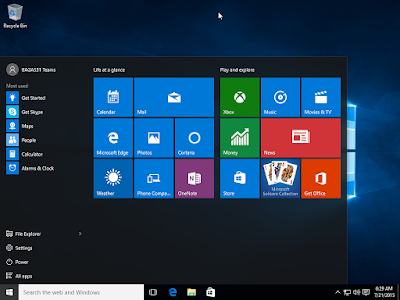

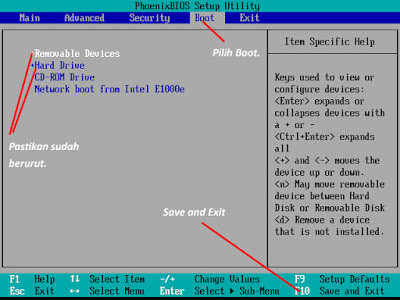
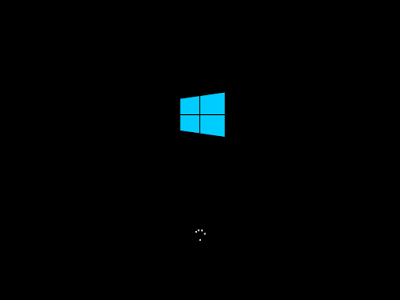
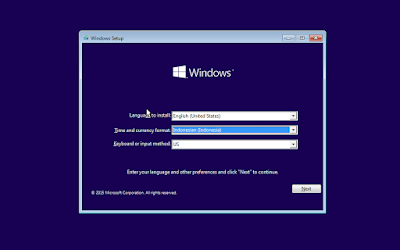
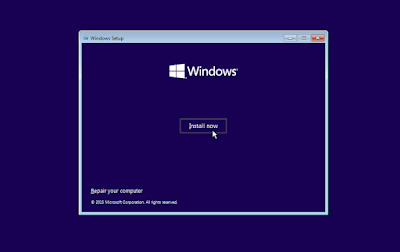
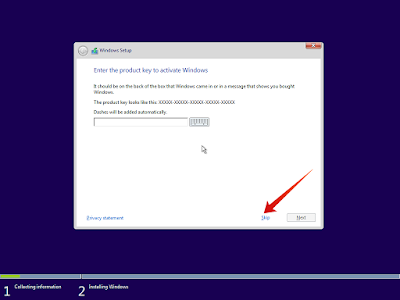
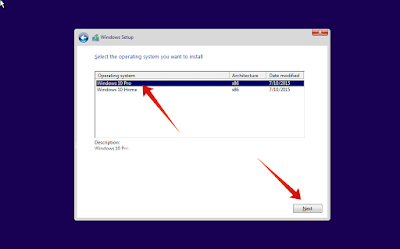
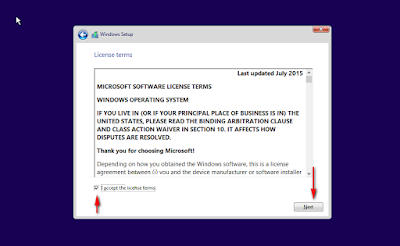
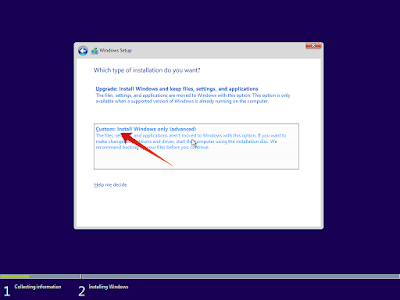
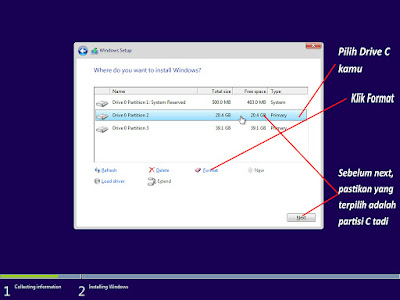
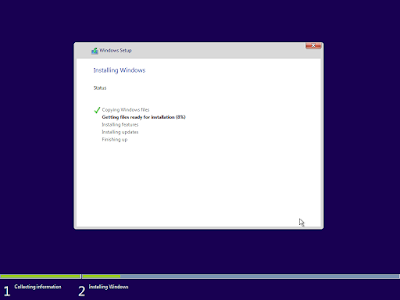
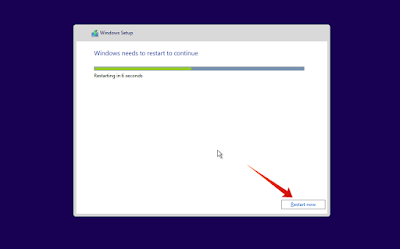
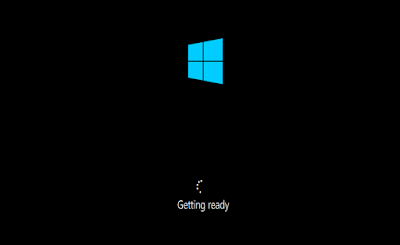


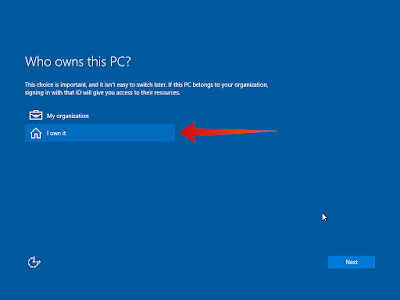
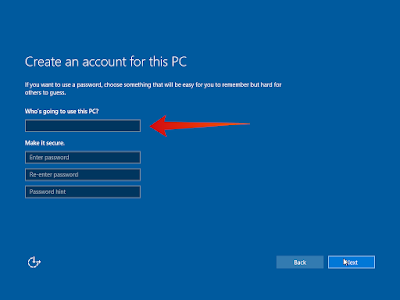
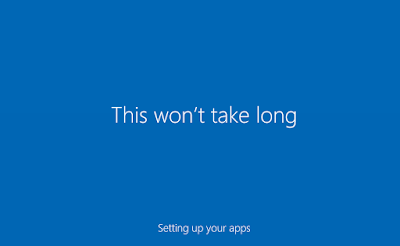
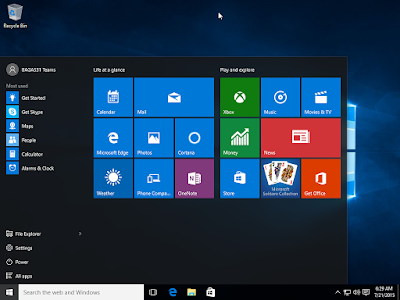
Posting Komentar untuk "Cara Instal Windows 10 Dengan Flasdisk dan Program Rufus"
--> Berkomentarlah secara bijak dan sopan
--> Berkomentar dengan url ( mati / hidup ) tidak akan di publish